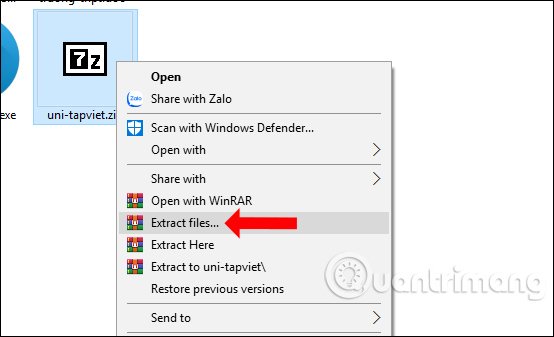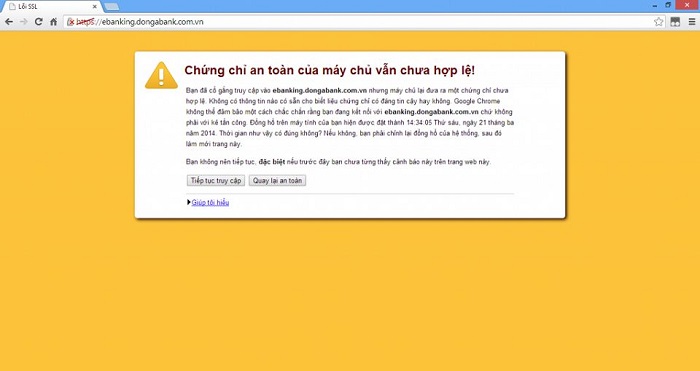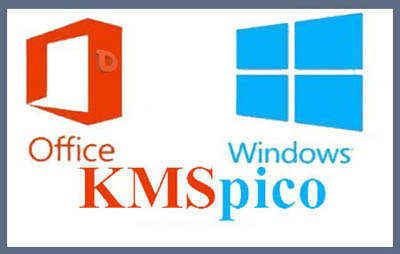Chắc hẳn mọi người đang thắc mắc trên máy tính laptop, pc của mình xuất hiện thông báo 0x80070424 khi cập nhật windows 10/8/7 và đang muốn biết nguyên nhân lý do tại sao lại hiện ra thông báo lỗi này cũng như cách sửa chữa nó như thế nào? Việc hiện thị thông báo này không phải là một vấn đề gì quá nghiêm trọng đối thiết bị cả. Và để mọi người yên tâm hơn cũng như tìm ra giải pháp giải quyết vấn đề này thì trong danh mục sửa lỗi máy tính thuộc updatemoi.com mình xin được chia sẻ đến mọi người về nguyên nhân cũng như cách khắc phục 0x80070424 khi cập nhật windows
Xem Nhanh Mục Lục
Nguyên nhân hiện thông báo lỗi 0x80070424
Trường hợp xuất hiện lỗi này thường là bởi người dùng đang cập nhật hệ điều hành windows với dòng thông báo “The specified service does not exist as an installed service”. Nguyên nhân dẫn đến tình trạng này là bởi máy tính của bạn đã gặp phải vấn đề về những dịch vụ chỉ định trước đó trên hệ điều hành không được tìm thấy khiến cho việc upload không thực hiện được và dẫn đến thông báo mã lỗi 0x80070424 như hình ảnh minh họa bên dưới

Tổng hợp các cách khắc phục lỗi 0x80070424 trên windows
Cách 1: Sử dụng tính năng Troubleshoot trên laptop, pc
Hướng dẫn nhanh dùng tính năng Troubleshoot sửa lỗi 0x80070424
Nhấn vào công cụ tìm kiếm > Nhập Troubleshoot settings > Chọn Run the troubleshooter > Khởi động lại máy tính
Hướng dẫn chi tiết dùng Troubleshoot sửa lỗi 0x80070424
Bước 1: Đầu tiên mọi người nhấn vào hộ tìm kiếm trên màn hình desktop và gõ lệnh Troubleshoot settings để hệ thống máy tính hiển thị tính năng này, sau đó nhấn vào nó

Bước 2: Tiếp theo, tùy từng phiên bản sẽ có chế độ hiện thị khác nhau. Ở đây mình dùng hệ điều hành windows 10 thì sẽ nhấn chọn vào Windows Update và chọn tiếp Run the troubleshooter để máy tính tìm nguyên nhân gây ra lỗi 0x80070424

Bước 3: Khi đã hoàn tất xong việc kiểm tra, sẽ có một cửa sổ hệ thống liệt kê những nguyên nhân gây ra thông báo 0x80070424 này và mọi người chọn next để khởi động chế độ tự động khắc phục là xong
Cách 2: Dùng lệnh Command Prompt khắc phục lỗi 0x80070424
Bước 1: Đầu tiên mọi người mở Command Prompt bằng cách sử dụng phím tắt Windows + R và gõ lệnh CMD (nếu như mọi người đang thắc mắc về cmd là gì thi trong một chủ đề khác mình có chia sẻ qua rồi, mọi người muốn tìm hiểu có thể nhấn vào link đó)
Bước 2: Bây giờ, các bạn cần thực hiện lần lượt 4 lệnh được updatemoi.com chia sẻ bên dưới đây để khởi chạy. Lưu ý rằng 4 lệnh này mọi người cần phải copy từng cái một vào cửa sổ Command Prompt trên máy tính và nhấn Enter sau mỗi lệnh đó
- sc config wuauserv start=auto
- sc config cryptSvc start=auto
- sc config bits start=auto
- sc config trustedinstaller start=auto
Sau khi thực hiện xong, mọi người restart lại windows là được.
Cách 3: Tùy chỉnh Services để sửa lỗi 0x80070424
Hướng dẫn nhanh cài đặt Services
Nhấn vào cửa sổ tìm kiếm> Nhập Services >Chọn Windows Update > Tùy chỉnh sang Automatic > Chọn Start > Thoát ra và chọn Restart
Hướng dẫn chi tiết chỉnh Services khắc phục thông báo 0x80070424
Bước 1: Nhấn vào Start và click chuột vào phần hộp tìm kiếm trên máy tính windows, sau đó nhập lệnh Services
Bước 2: Sau khi chọn vào phần cập nhật phiên bản Windows Update và nhấn đúp vào nó. Tại đây sẽ hiển thị một cửa sổ tùy chỉnh thuộc tính, trong phần này mọi người chọn Automatic (ở Startup type) và chọn tiếp vào Start (ở Service Status)

Sau khi quá trình thực hiện hoàn tất mọi người nhấn vào Apply và OK để lưu những cài đặt vừa thực hiện.
Bước 3: Khi tùy chỉnh xong, mọi người về lại cửa sổ hệ thống Services và nhấn chuột phải vào Windows Update và chọn Restart
Cách 4: Cấu hình lại Windows Firewall để sửa lỗi 0x80070424
Hướng dẫn nhanh cấu hình lại Windows Firewall
Mở Control Panel > chọn mục mục System Security > Click vào Restore Defaults > Chọn Yes
Hướng dẫn chi tiết cấu hình Windows Firewall khắc phục 0x80070424
Bước 1: Mọi người mở thanh tìm kiếm trên website và nhập Control Panel từ Menu Start
Bước 2: Trong các tùy chọn ở cửa sổ hệ thống mọi người nhấn tiếp vào System Security. Khi hiện ra cửa sổ tiếp, mọi người chọn vào Windows Defender Firewall

Bước 3: Bây giờ mọi người chú ý đến phần cửa sổ bên trái và chọn vào Restore Defaults
Bước 4: Khi hệ thống tiếp tục hiển thị lên, mọi người nhấn tiếp vào Restore Defaults và chọn vào Yes khi có thông báo hiện lên. Sau khi thực hiện xong hãy thử kiểm tra xem lỗi 0x80070424 đã được khắc phục hay chưa nhé!
Tổng kết
Trên đây là tổng hợp 4 phương pháp giúp mọi người có thể dễ dàng sửa lỗi 0x80070424 trên windows 10/8/7 cũng như những thông tin liên quan đến phần lỗi này trong chủ đề bài viết. Đừng quên ở chuyên mục sửa lỗi máy tính thuộc updatemoi.com còn mang đến rất rất nhiều những thông tin hữu ích giúp mọi người dễ dàng khắc phục những vấn đề trên thiết bị của mình dễ dàng nhất